حذف ألبوم في Odnoklassniki
في قديم الزمان ، حتى قبل عصر الإنترنت والشبكات الاجتماعية ، كان هناك في كل بيت ألبوم عائلي يحتوي على صور صفراء قديمة وملزمة جميلة بزخارف ونقوش ساذجة على الجانب الخلفي للصور الفوتوغرافية. الآن تغير الكثير في حياتنا ، ويمكن لأي مستخدم لمورد Odnoklassniki إنشاء ألبومات افتراضية على صفحته ، ووضع صور متنوعة هناك ، وكتابة التعليقات عليها. وكيفية إزالة ألبوم غير ضروري ، إذا كان هذا ضروريًا؟
محتوى
حذف الألبوم في Odnoklassniki
قدم مطورو شبكة Odnoklassniki الاجتماعية للمشاركين في المورد الفرصة لأداء مختلف التلاعب بمجموعات الصور الخاصة بهم. إذا كنت ترغب في ذلك ، يمكنك حذف أي ألبوم موجود في حسابك في أي وقت. اجعلها سهلة. دعونا نحاول معا لتنفيذ هذه الإجراءات في النسخة الكاملة من موقع الشبكات الاجتماعية والتطبيقات للأجهزة المحمولة التي تعمل على Android و iOS.
الطريقة 1: الإصدار الكامل من الموقع
تتميز واجهة موقع Odnoklassniki بشكل تقليدي بالبساطة ومفهومة حتى بالنسبة للمستخدم المبتدئ. يجب ألا تضع أي إجراءات على هذا المورد المستخدم في طريق مسدود. لذلك ، دعونا نبدأ.
- في أي متصفح ، افتح الموقع الإلكتروني odnoklassniki.ru ، وتمرير المصادقة ، والعثور على البند "الصورة" تحت الصورة الرمزية الرئيسية لدينا. اضغط على هذا الخط.
- نحن نقع على صفحة صورك. على القمة نرى أغلفة الألبوم. حدد مجموعة من الصور المراد حذفها ، وانقر عليها بزر الفأرة الأيسر.
- افتح الألبوم المطلوب ، على الجانب الأيمن ، انقر فوق الزر "تعديل ، قم بتغيير الترتيب . "
- إذا كنت تريد إزالة الألبوم فقط من صفحتك نفسها بدون صور ، فانتقل أولاً إلى مجموعة أخرى. للقيام بذلك ، انقر فوق رمز علامة الاختيار في الزاوية اليمنى العليا من كل صورة أو حدد المربع "تحديد كافة الصور" .
- ثم انقر فوق رمز المثلث الموجود في الصف "اختر الألبوم" ، وفي القائمة المنسدلة ، نحدد موقع تخزين الصور الجديد ونؤكد تصرفاتنا باستخدام الزر "نقل الصور" .
- الآن ، عند نقل الصور الضرورية من الألبوم إلى آخر أو حذف ألبوم الصور مع الصور ، نجد السطر "حذف الألبوم" ثم النقر عليه.
- تظهر نافذة صغيرة نقطع فيها أخيراً ألبوم الصور القديم Odnoklassniki باختيار خيار "Delete" .
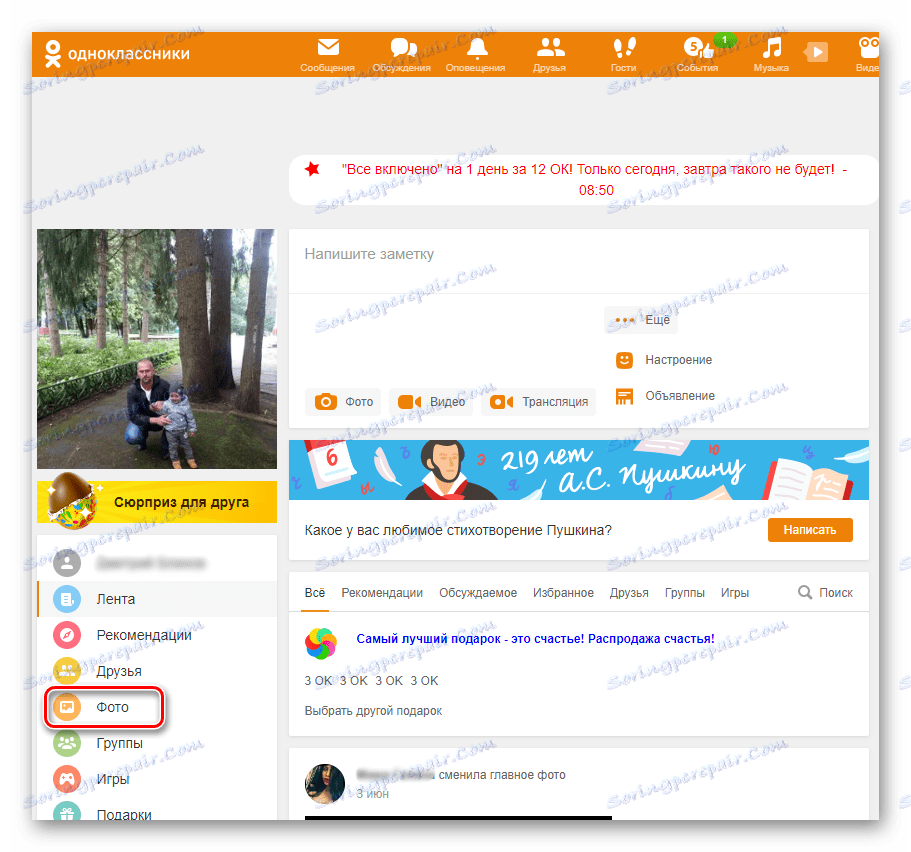
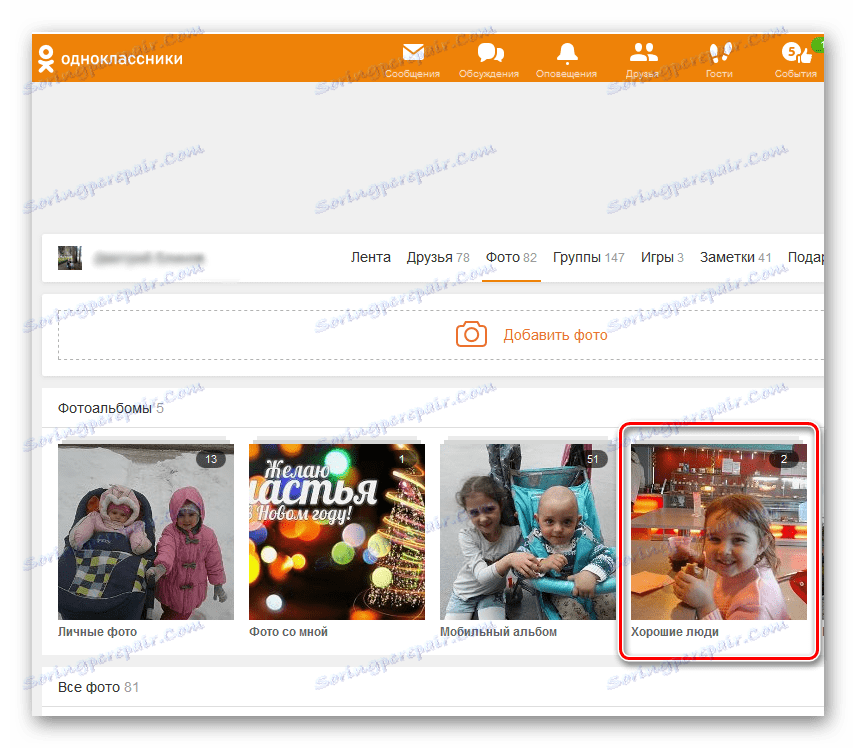
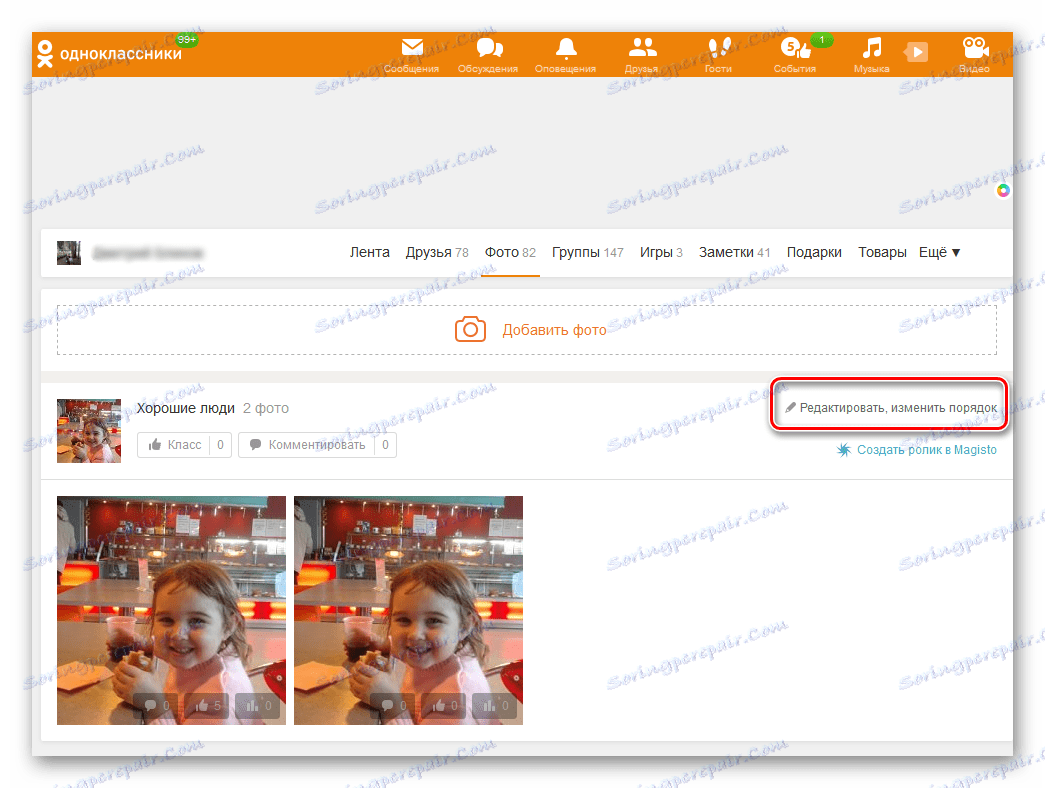
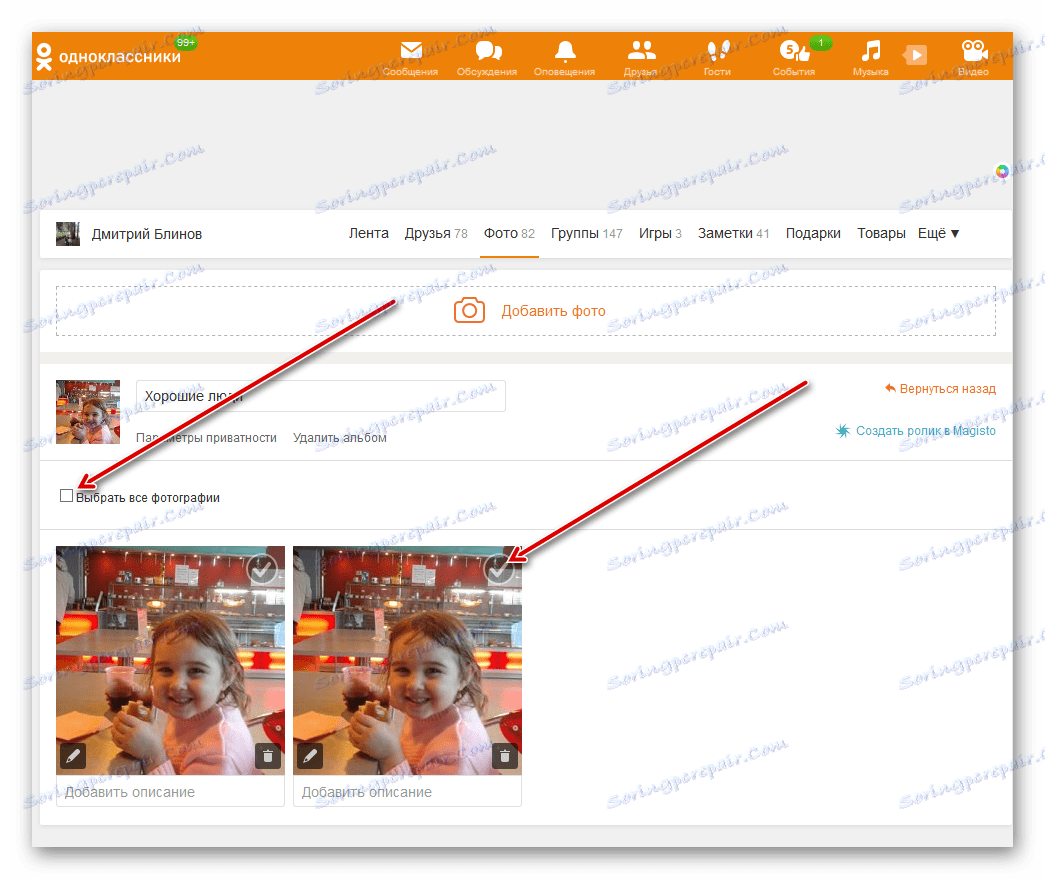

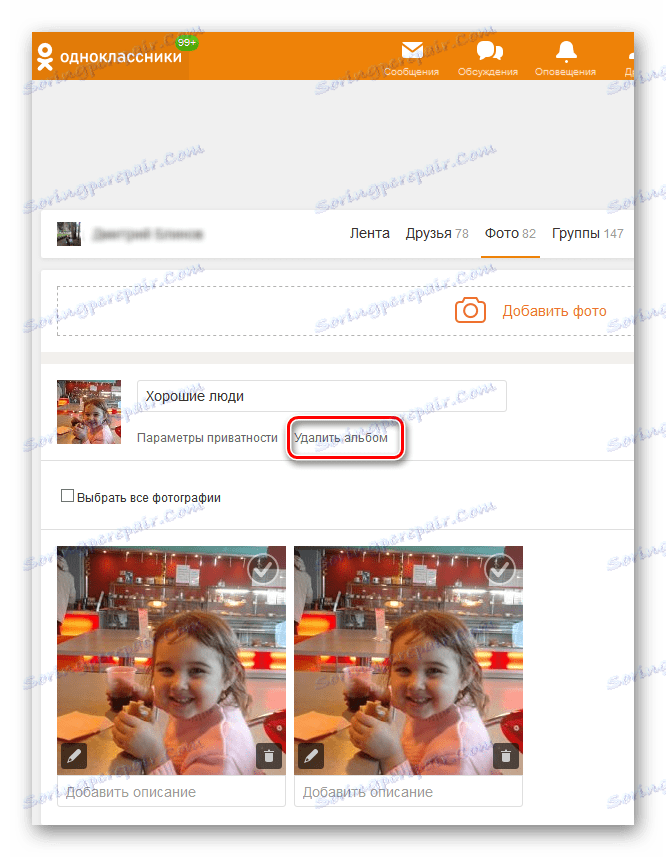
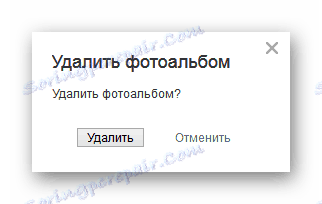
القيام به! يتم حل المهمة بنجاح.
الطريقة 2: تطبيق الهاتف المحمول
في تطبيقات Android و iOS ، يمكنك أيضًا إزالة ألبوم صور غير ضروري بسهولة من صفحة Odnoklassniki. للقيام بذلك ، فقط بضع خطوات بسيطة.
- تشغيل التطبيق ، أدخل اسم المستخدم وكلمة المرور ، في الزاوية اليسرى العليا من الشاشة ، اضغط على الزر مع ثلاثة أشرطة أفقية.
- على شريط الأدوات الذي يفتح ، ابحث عن رمز "الصورة" . هذا القسم هو ما نحتاجه لمزيد من العمل.
- في الصفحة التالية ، ننتقل إلى علامة التبويب "الألبومات" .
- في قائمة ألبومات صورك ، اختر الألبوم الذي سنحذفه. في الجزء الخاص به ، انقر على الأيقونة مع ثلاثة نقاط رأسية ، وفي القائمة الظاهرة نجد السطر "حذف الألبوم" .
- يبقى فقط لتأكيد إجراءاتهم لإزالة ألبوم الصور.
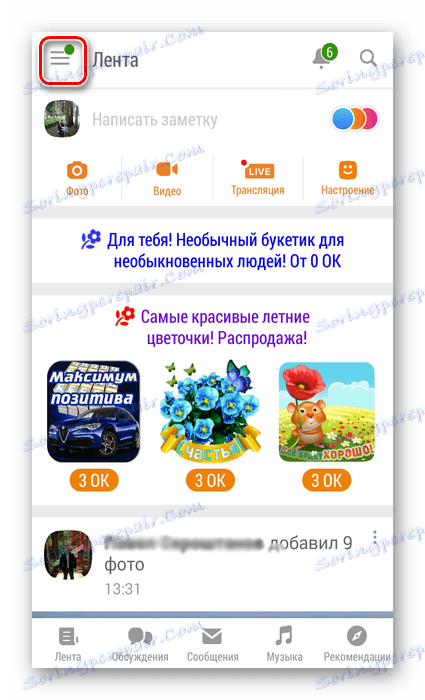

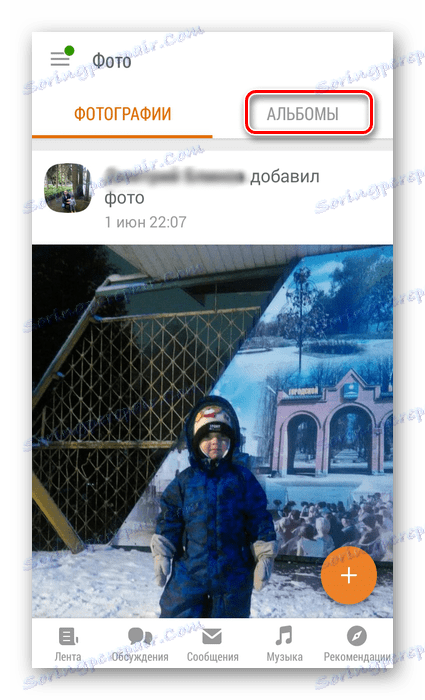
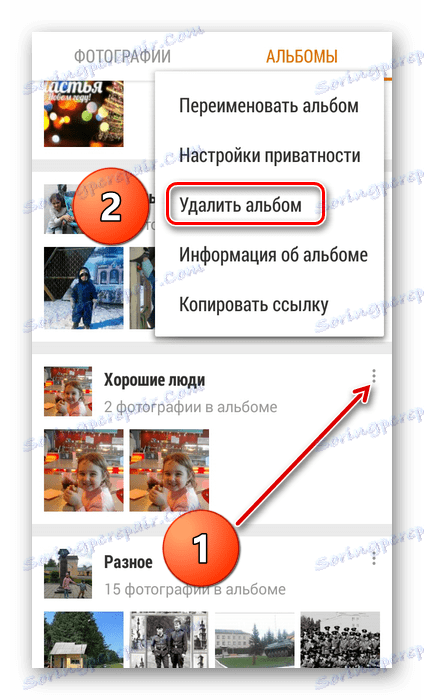
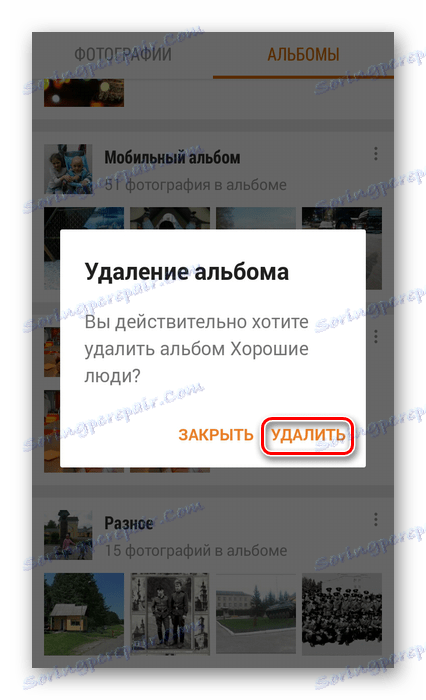
لذلك دعونا تلخيص. من السهل جدًا إزالة الألبوم من صفحة Odnoklassniki الخاصة بك على موقع المورد وفي تطبيقات الأجهزة المحمولة. قم بإنشاء مجموعات الصور الخاصة بك ، وإدارتها ، وتحرير وفرحة أصدقائك ومعارفك مع صور جديدة من حياتك.
انظر أيضا: إزالة الألعاب على Odnoklassniki